Mi a különbség a készüléken és az iCloudban található tárhely között?
Az eszköz tárhelye az iPhone, az iPad, a Mac és más Apple-készülékeken elérhető belső tárhely. Az iCloud-tárhelynek köszönhetően fényképei, fájljai, jegyzetei stb. mindig naprakészek, és bármelyik eszközéről elérhetőek.
Tárhely a készüléken
Az Apple-készülékek, például az iPhone-ok, az iPadek és a Macek adott tárhelykapacitással kerülnek forgalomba. Minél több tárhely van a készüléken, annál több zene, alkalmazás, fotó és más tartalom fér el rajta. A rendszer általában figyelmeztetést jelenít meg, ha a készülék tárhelye hamarosan megtelik.
Az alábbi módszerrel ellenőrizheti, hogy mennyit használ jelenleg a készülék tárhelyéből, és ha szükséges, optimalizálhatja és kezelheti a tárhelyet.
iPhone vagy iPad tárhelyének ellenőrzése
Nyissa meg a Beállítások alkalmazást.
Koppintson az Általános menüpontra.
Koppintson az iPhone tárhely vagy az iPad tárhely lehetőségre. Itt ellenőrizheti, hogy mennyit használ jelenleg a készülék tárhelyéből.
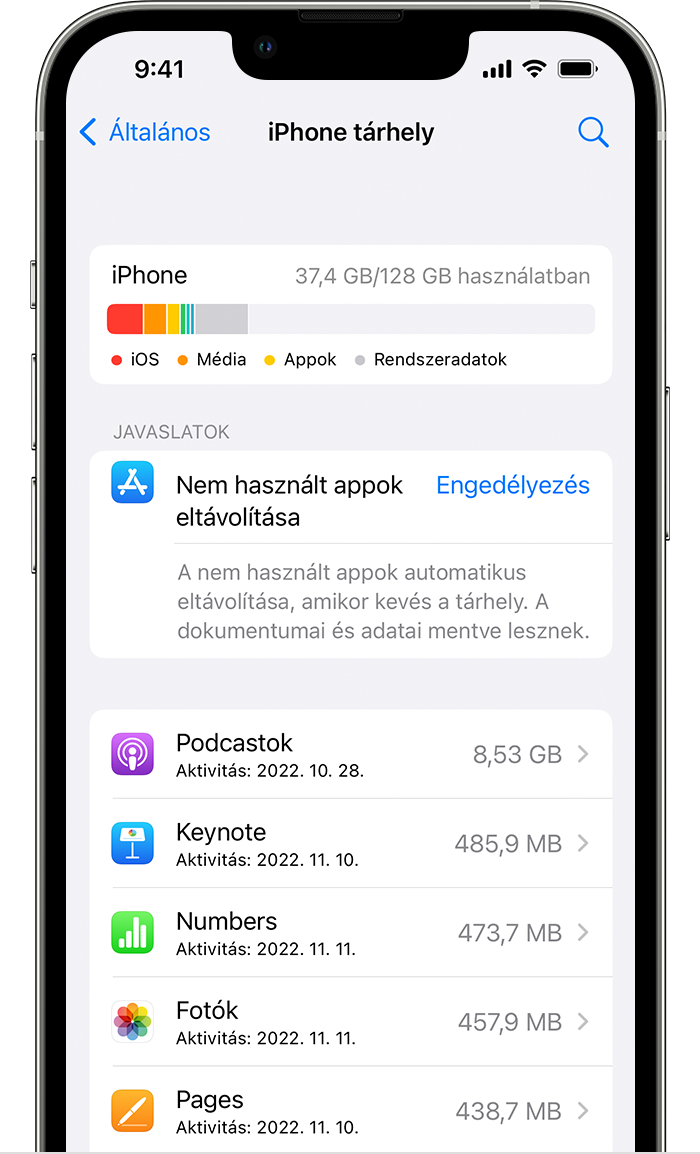
Ha szeretne helyet felszabadítani iPhone vagy iPad készülékén:
Mac tárhelyének ellenőrzése
A macOS Ventura vagy újabb rendszerben:
Válassza ki az Apple menü > Rendszerbeállítások menüpontot.
Az oldalsávon kattintson az Általános elemre.
Válassza a Tárhely lehetőséget. Itt ellenőrizheti, hogy mennyit használ jelenleg a készülék tárhelyéből.
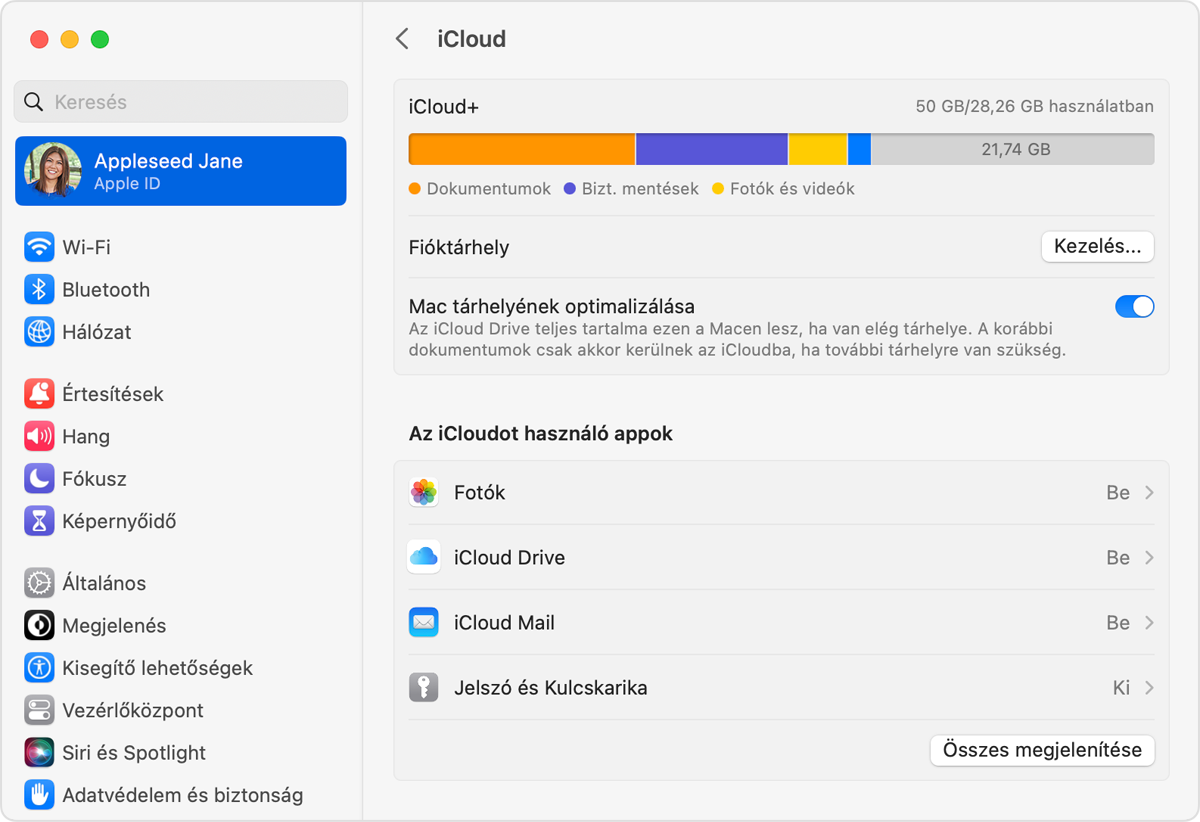
A macOS Monterey vagy korábbi rendszerben:
Válassza ki az Apple menü > A Mac névjegye menüpontot.
Válassza a Tárhely lehetőséget. Itt ellenőrizheti, hogy mennyit használ jelenleg a készülék tárhelyéből.
Tárhely felszabadítása a Macen
iCloud-tárhely
Az iCloud-tárhelyet bármely eszközről elérheti, és a használatával optimalizálhatja a tárolást. Az iCloud-tárhelyen fényképeket, videókat, biztonsági mentéseket és más tartalmakat tárolhat, és ezek naprakész verzióját bármelyik eszközéről elérheti. Ha az iCloud-tárhelye hamarosan megtelik vagy már megtelt, előfordulhat, hogy figyelmeztetést kap, amely jelzi, hogy további tárhelyet kell vásárolnia.
Ha szeretne tárhelyet felszabadítani az iCloudban:
iCloud-tárhely ellenőrzése iPhone-on vagy iPaden
Nyissa meg a Beállítások alkalmazást.
Koppintson a nevére.
A felhasznált iCloud-tárhely mennyiségének ellenőrzéséhez koppintson az iCloud lehetőségre.
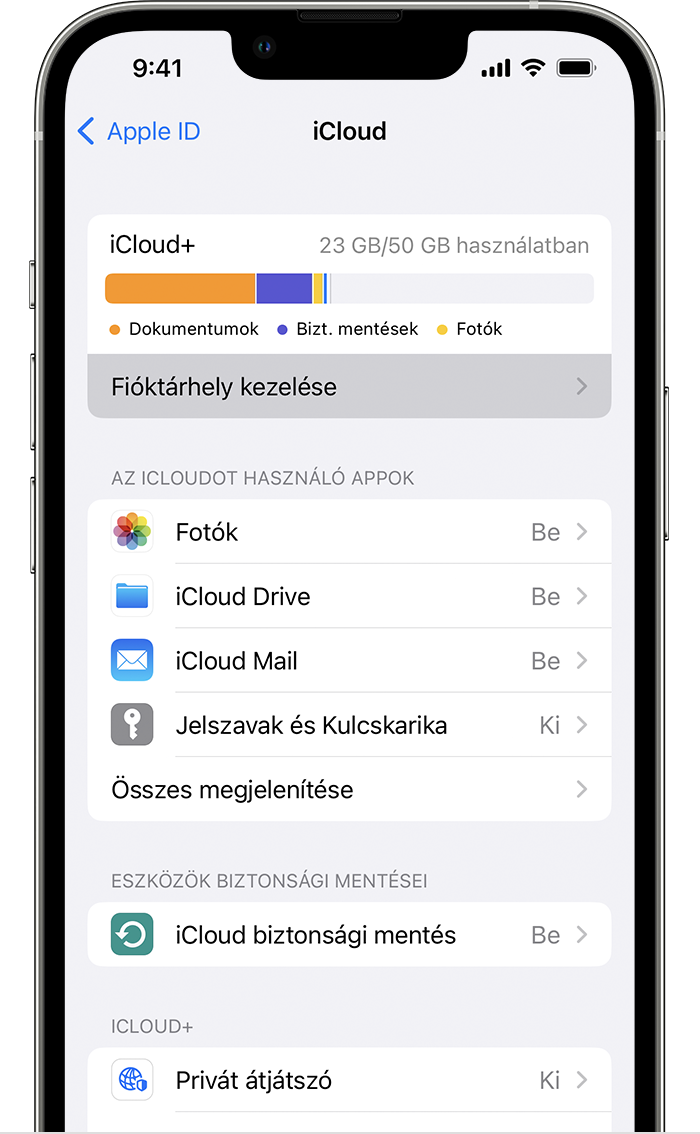
Az iCloud felhasználásával kapcsolatos további információkért koppintson a Fióktárhely kezelése elemre.
iCloud-tárhely ellenőrzése Macen
Válassza az Apple menü > Rendszerbeállítások menüpontot .
Kattintson az Apple ID ikonra.
A fennmaradó iCloud-tárhely ellenőrzéséhez válassza ki az iCloud lehetőséget.
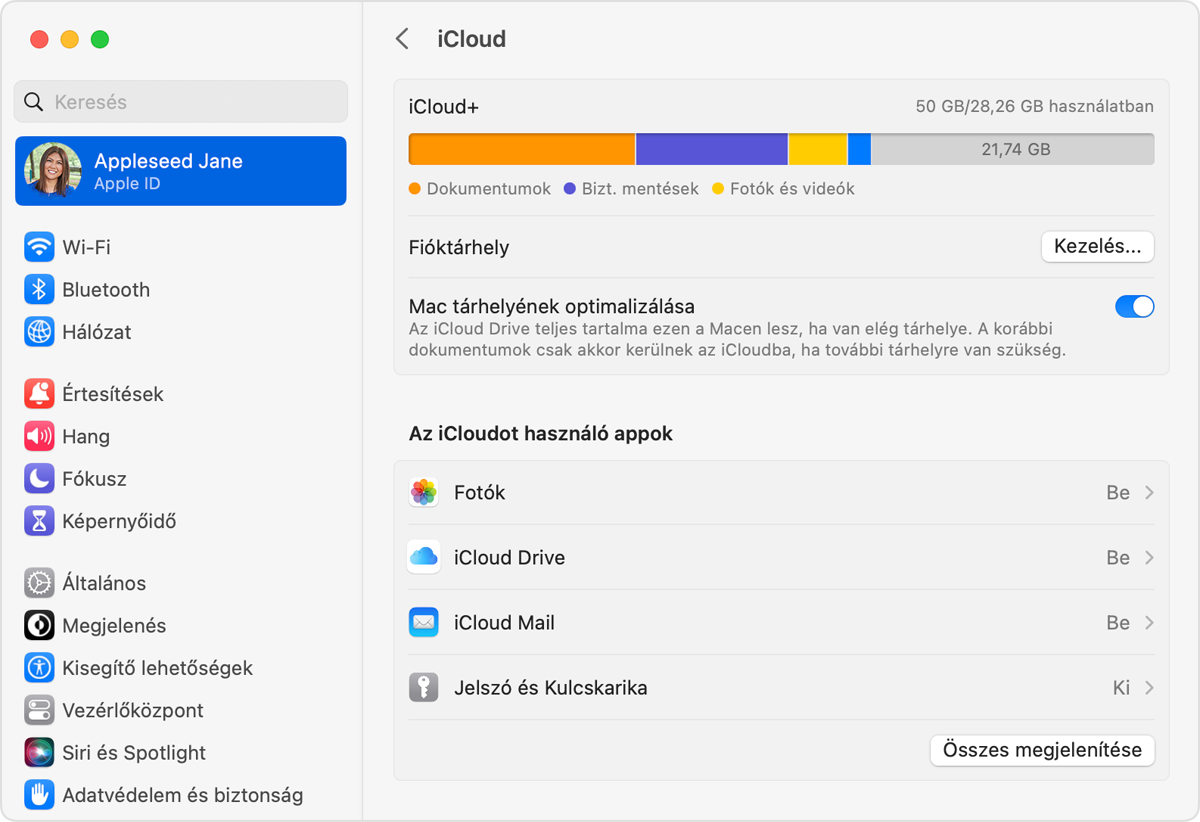
Az iCloud felhasználásával kapcsolatos további információkért koppintson a Kezelés elemre.
